
विषय
"सहायता, मुझे कॉल नहीं मिल रहे हैं, लेकिन मेरा iPhone ध्वनि मेल दिखाता रहता है!" यह एक सामान्य शिकायत है जो हम Verizon, AT & T और Apple स्टोर में उन ग्राहकों से सुनते हैं जो गायब कॉल पर निराश हैं क्योंकि iPhone रिंग नहीं करता है और फिर अचानक वे देखते हैं कि उनके पास ध्वनि मेल है।
उपयोगकर्ता अक्सर सोचते हैं कि यह उनके iPhone के साथ एक बड़ी समस्या है और अंत में मदद के लिए एक स्टोर पर जाने में समय व्यतीत करना और फिर किसी की समस्या को देखने के लिए इंतजार करना।
कई बार ऐसे iPhone के लिए त्वरित सुधार होता है जो बज नहीं रहा है लेकिन ध्वनि मेल सूचनाएँ दिखा रहा है। हमेशा एक मौका होता है कि फोन जिस तरह से नेटवर्क से जुड़ता है, उसमें कुछ गड़बड़ है, लेकिन इससे पहले कि आप किसी स्टोर में ड्राइविंग करने के लिए समय बर्बाद करें, आपको इस सरल फिक्स को आज़माना चाहिए जो कुछ सेकंड में समस्या को हल कर सकता है।

यदि आपका iPhone रिंग नहीं करता है तो यह करना है, लेकिन सही t0 ध्वनि मेल जाता है।
जब ऐसा होता है, तो आपके iPhone के साथ कुछ भी गलत होने की संभावना नहीं है। इसके बजाय, Do Not Disturb की संभावना तब तक चालू नहीं होती है, जब तक कि कॉलर तीन मिनट के भीतर कॉल वापस नहीं ले लेता, तब तक सभी कॉल ध्वनि मेल पर भेज देता है। यही कारण है कि आप कुछ कॉल प्राप्त कर सकते हैं, लेकिन सबसे अंत में अपने iPhone पर किसी भी अंगूठी या अधिसूचना के बिना ध्वनि मेल के रूप में दिखा सकते हैं।
यह तब होता है जब आप गलती से अपने iPhone पर Do Not Disturb चालू करते हैं। IOS 7 के साथ पेश किया गया, यह iPhone पर एक मुख्य विशेषता है और iOS 11 और iOS 12 का हिस्सा है।
सेटिंग्स बदलते समय गलती से डू नॉट डिस्टर्ब को चालू करना आसान है। कंट्रोल सेंटर, सेटिंग्स और नियंत्रण की आधी स्क्रीन में ऐसा करने का एक विकल्प है जिसे आप फोन के निचले किनारे से ऊपर की ओर स्वाइप करके या iPhone X पर ऊपरी दाएं कोने से नीचे का उपयोग कर सकते हैं।
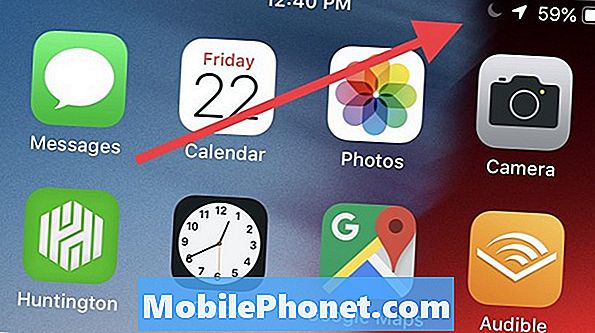
यदि आप एक चाँद देखते हैं, तो आप iPhone डू नॉट डिस्टर्ब मोड पर हैं।
यह देखने के लिए कि क्या हर समय आपके iPhone के न चलने का कारण यह है कि क्या न करें। किसी भी स्क्रीन के ऊपरी दाहिने हिस्से में देखें और देखें कि घड़ी के पास एक छोटा आधा चाँद है या नहीं। यदि आप इसे देखते हैं, तो Do Not Disturb चालू नहीं है।
यदि आप चाहते हैं कि आप कॉलर्स को प्राप्त करना चाहते हैं तो आपको इसे बंद करना होगा। ऐसा करने का सबसे तेज़ तरीका है नियंत्रण केंद्र को प्रकट करने के लिए iPhone के नीचे से ऊपर स्वाइप करें। आप देख सकते हैं कि यह नीचे कैसा दिखता है। यदि आप होम स्क्रीन पर हैं, तो आप इसे जल्दी से कर सकते हैं, यदि आप कुछ ऐप में हैं, तो आपको स्वाइप करने की आवश्यकता हो सकती है और फिर दिखाई देने वाले एक छोटे ऑन-स्क्रीन टैब पर खींच सकते हैं।

कंट्रोल सेंटर खोलें और डू नॉट डिस्टर्ब को बंद करने के लिए चंद्रमा पर टैप करें ताकि आपका फोन बज जाए।
आप ऊपर दिए गए चित्र जैसे कई विकल्प देखेंगे। स्क्रीन के दाईं ओर एक चाँद आइकन है। यदि यह एक सफेद पृष्ठभूमि पर है तो डू नॉट डिस्टर्ब चालू है। IPhone पर डू नॉट डिस्टर्ब को बंद करने के लिए चंद्रमा आइकन पर टैप करें। इससे पृष्ठभूमि का रंग ग्रे हो जाएगा और घड़ी से क्षेत्र से चंद्रमा गायब हो जाएगा।
अब आपको हर समय फोन कॉल करने में सक्षम होना चाहिए। यदि यह समस्या को ठीक नहीं करता है, तो आपको एक स्टोर पर जाने या ग्राहक सहायता के लिए कॉल करने की आवश्यकता होगी। आपको भी जाना चाहिए सेटिंग्स -> परेशान न करें और यह सुनिश्चित करें कि जब आप इसे चालू नहीं करना चाहते हैं, तो इसे चालू करने का कोई शेड्यूल नहीं है। आप इस पृष्ठ का उपयोग कस्टमाइज़ करने के लिए कर सकते हैं कि कैसे काम न करें और इसे आपके लिए काम करने के लिए सेट करें।
जब आप फ़ोन को शोर करते हैं और जब आप बिना किसी रुकावट के सोच सकते हैं या आराम कर सकते हैं, तो नियंत्रित करने के लिए iPhone पर Do Not Disturb का उपयोग करना सीखें।
iOS 12 बनाम iOS 11: iOS 12.2 में नया क्या है























